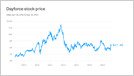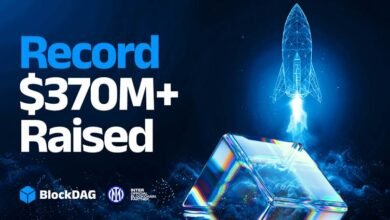Dodge £ 1,000s en billetes de choque, bloqueo de bloque e incluso volumen ‘bloqueo’ con trucos de iPhone poco conocidos para padres
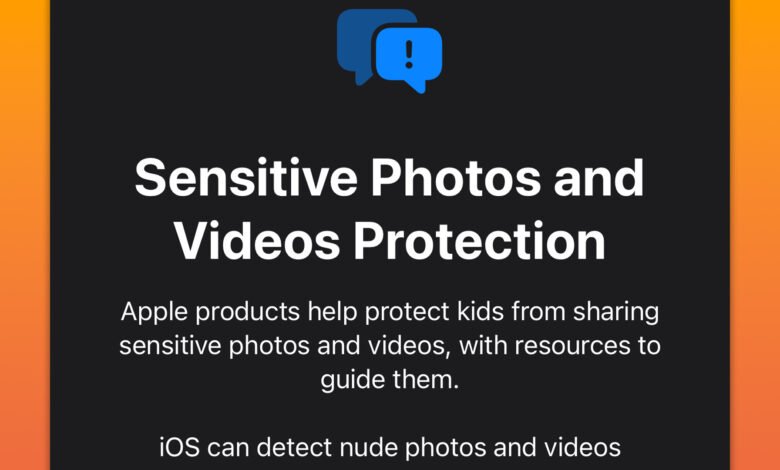
Se clasificar los controles de los padres puede ser una pesadilla, pero hay algunos trucos que debe conocer cada propietario de iPhone que debe probar.
Puede encerrar a los niños a una sola aplicación, bloquear la desnudez, evitar que se acumulen enorme facturase incluso limitar el volumen para que no puedan subirlo mientras estás en una llamada importante cerca.
Estos son algunos de los mejores iPhone Controles de los padres para probar con sus hijos hoy.
Configurar los controles parentales
Antes de comenzar, asegúrese de configurar los controles parentales.
Primero, configure un grupo familiar yendo a la configuración> [Name] > Compartir en familia> Configurar a su familia y crear un usuario infantil.
Próximovaya al dispositivo de su hijo, luego vaya a Configuración> Tiempo de pantalla> Familia> Restricciones de contenido y privacidad, luego ingrese su código de contraseña de tiempo de pantalla y active la función.
Entonces eres bueno para empezar.
Consejo de crianza de iPhone #1 – Bloquear la pantalla hacia abajo
Uno de los mejores trucos de iPhone para los padres está escondido en la configuración de accesibilidad.
Es una característica llamada Acceso guiadoque le permite evitar que un niño deje una aplicación, o incluso interactúe con ella.
Por ejemplo, tal vez quieras dejar que jueguen un juego en el iPhone, pero no quieras que deambulen por otros aplicaciones.
Podrías encerrarlos en el juego y evitar que deslicen en otro lugar.
Si solo quería dejar que vieran un video, incluso puede evitar la interacción con la pantalla.
Para configurarlo, ingrese a Configuración> Accesibilidad> Acceso guiado y luego encienda la función.
Luego, asegúrese de encender el atajo de accesibilidad también.
Ahora, cuando desee usar la función, simplemente haga clic en el botón lateral de su iPhone en la aplicación a la que desea que se bloqueen.
Y puede dibujar en la pantalla para restringir las áreas que no quiere que toquen. Incluso puedes bloquear toda la pantalla.
Para desbloquear el iPhone, simplemente haga clic en el botón lateral nuevamente, luego ingrese su código de acceso o escanee con ID de cara.
Consejo de crianza de iPhone #2 – Bloquear desnudidad
Hay varias formas de evitar que su hijo vea la desnudez.
Una es evitar toda la reproducción de música explícita, películas y televisores basados en calificaciones específicas.
Simplemente vaya a Configuración> Tiempo de pantalla> Restricciones de contenido y privacidad> App Store, Media, Web & Games> Contenido de la tienda permitido.
Puedes restringir la música, podcastspelículas, programas de televisión, librosy aplicaciones.
También es posible limitar el contenido de adultos dentro de los navegadores web, como Safari.
Vaya a Configuración> Tiempo de pantalla> Restricciones de contenido y privacidad> App Store, Media, Web & Games> Contenido web.
Luego, también puede limitar el contenido, con las listas blancas y las listas negras para sitios web específicos.
Por último, considere encender Advertencias de contenido sensible.
Vaya a Configuración> Privacidad y seguridad> Advertencia de contenido confidencial y active.
Esto utilizará el aprendizaje automático en el dispositivo para detectar fotos y videos desnudos en mensajes.
Y si se acelera en una foto o video desnudo, lo hará difuminar la imagen y mostrar una advertencia.
También puede hacer esto desde su propio dispositivo entrando en Configuración> Tiempo de pantalla> [Child’s Name] > Seguridad de la comunicación y luego encender la seguridad de la comunicación.
Consejo de crianza de iPhone #3 – Prevenir grandes facturas
También es posible evitar la compra de la tienda de aplicaciones.
No hay fin de horror Historias sobre niños que acumulan miles de facturas por Comprar artículos virtuales en juegos.
Pero no tiene que suceder, solo asegúrese de tener la configuración correcta.
Vaya a Configuración> Tiempo de pantalla> Restricciones de contenido y privacidad> compras de iTunes y App Store.
Luego, simplemente elija una configuración y seleccione No lo permita.
También puede establecer configuraciones de contraseña específicas para “compras adicionales” para iTunes, la tienda de aplicaciones, la librería y la aplicación Apple TV.
Consejo de crianza de iPhone #4 – Bloquear el volumen
Incluso puede ser muy específico y limitar los cambios en el volumen del altavoz.
Imagine que está en una llamada telefónica importante y luego su hijo decide aumentar su YouTube video o videojuego. Pesadilla.
Bueno, puede establecer una configuración de volumen específica y bloquearla para aumentar.
Simplemente vaya a Configuración> Tiempo de pantalla> Restricciones de contenido y privacidad y luego elija No permita el límite de volumen del altavoz.
También puede habilitar reducir los sonidos fuertes y luego evitar que también se cambie.
Este conjunto de configuraciones también le permite bloquear los cambios a:
- ID de código de contraseña e facial
- Cuentas
- Datos móviles
- Enfoque de conducción
- Proveedor de televisión
- Actividad de la aplicación de fondo
Por lo tanto, podría valer la pena bloquear algunos de esos cambios también.
Consejo de crianza de iPhone #5 – Establezca límites de tiempo de pantalla
El tiempo de pantalla también le permite establecer límites de tiempo específicos para aplicaciones también.
Vaya a Configuración> Tiempo de pantalla> Familia> [Child’s Name] Y luego asegúrese de que esté activado.
Entonces puedes obtener un semanal Informe de tiempo de pantalla.
Mostrará cuánto tiempo pasa su hijo en ciertos tipos de aplicaciones.
También puede establecer límites de tiempo de inactividad para su hijo.
“Con el tiempo de inactividad, puede bloquear aplicaciones y notificaciones para períodos Cuando desee tiempo fuera de sus dispositivos, o cuando desee programar tiempo para su hijo “, explica Apple.
“Cuando programas el tiempo de inactividad, solo están disponibles las llamadas telefónicas y las aplicaciones que elige permitir.
“El tiempo de inactividad se aplica a todos los dispositivos habilitados para el tiempo de pantalla, y obtendrá un recordatorio cinco minutos antes de que comience”.
Y también puede establecer límites de tiempo para aplicaciones específicas, como limitar un juego a una hora por día.
Esto también funciona para categorías completas de aplicaciones, si desea cubrir todos los juegos.
Consejo de crianza de iPhone #6 – Proteger sus ojos
También escondido en la configuración del tiempo de pantalla se llama una gran característica llamada Distancia de pantalla.
Está destinado a proteger la vista de su hijo.
E incluso podría valer la pena activarlo si aún no lo has hecho.
“La distancia de pantalla detecta cuándo un dispositivo se mantiene demasiado cerca para un período prolongado, y otorga indicaciones cuando se recomienda que mueva su iPhone o ipad Más lejos de tu cara “, dijo Apple.
“El tiempo de pantalla alienta a los usuarios más jóvenes a participar en hábitos de visualización saludables que pueden reducir su riesgo de miopía, y puede ayudar a reducir la fatiga visual para los usuarios de todas las edades”.